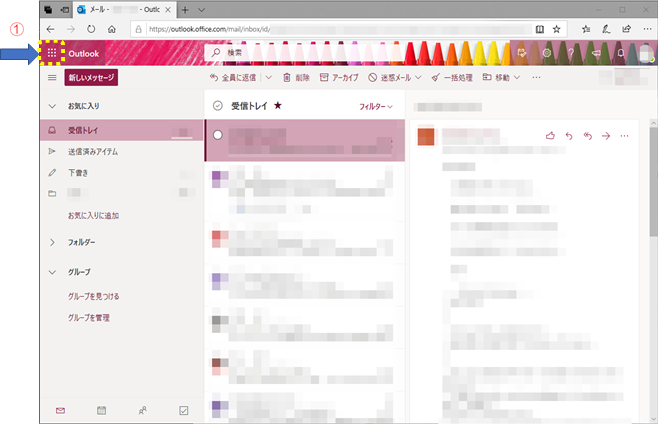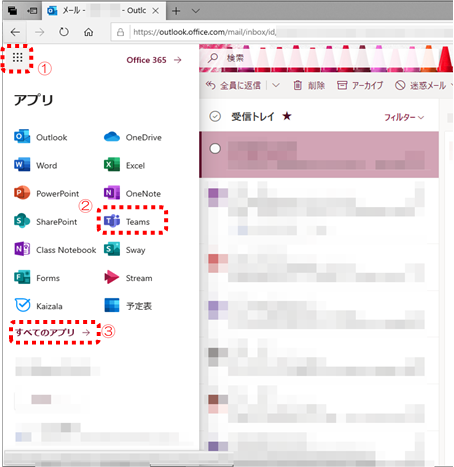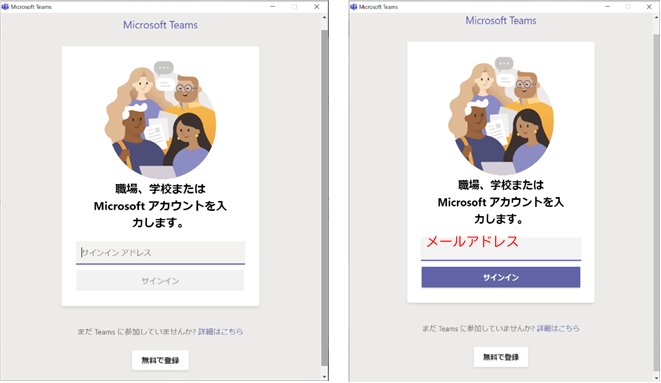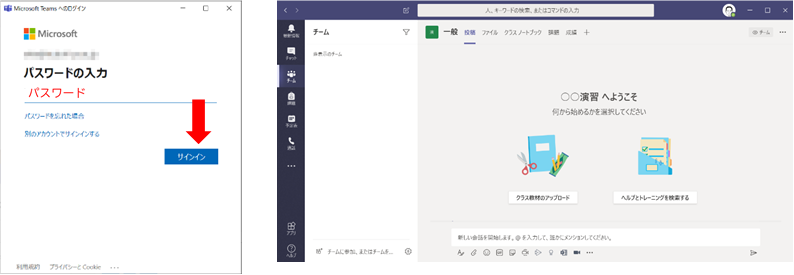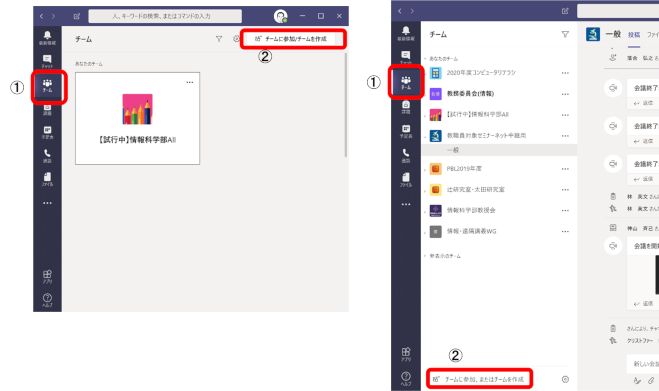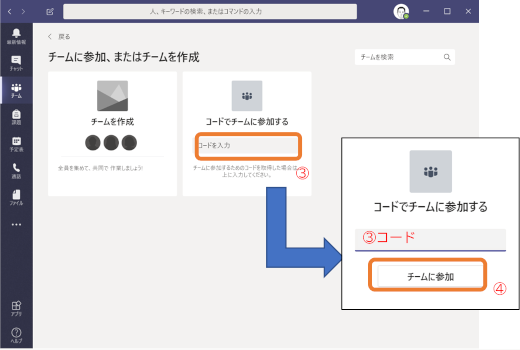感染症流行に対応した遠隔授業
(2020/4/14版)
Teamsのインストールと授業チームへの参加について(パソコン)
遠隔授業を実施するにあたり、Microsoft Teamsを利用する授業があります。学生の皆様はこのアプリをインストールしておいてください。
1a.アプリのインストール
次のURLからMicrosoft Teamsをインストールする。
https://products.office.com/ja-jp/microsoft-teams/download-app
を開き、 をクリックしてアプリをダウンロード、インストールする。
をクリックしてアプリをダウンロード、インストールする。
1b. Webでの利用
アプリのインストールが難しければ、Webでの利用もできる。ブラウザはInternet Explorer 11、Microsoft Edge、Chrome、Firefoxである。県大のメールを開き、①左上の をクリックして、②出てくるアプリ一覧からTeamsを選ぶ。Teamsがない場合には③「すべてのアプリ」をクリックしてみる。
をクリックして、②出てくるアプリ一覧からTeamsを選ぶ。Teamsがない場合には③「すべてのアプリ」をクリックしてみる。
2. サインイン
Teamsを初めて起動すると、サインインを求められる。メールアドレスを入力して「サインイン」をクリックする。
次いでUNIPA(Office365メール)のパスワードを入力して、「サインイン」をクリック。起動画面は右のような感じ。表示されている内容は違う。
3. 授業への参加登録
Microsoft Teamsを使って実施する授業を履修するときには、授業ごとのチームに参加する必要がある。UNIPAの授業資料または掲示に各授業のTeams参加用のコードが掲載される(予定)。コードはアルファベットと数字のランダムな列で、授業ごとに別のコードが設定されている(授業コードとは別なので注意)。
授業への参加は次の手順で行う。Teamsの起動画面で ①左端の をクリックし、②右上または左下の「チームに参加、またはチームを…」をクリックする。
上のような画面になるので、「コードでチームに参加する」の③「コードを入力」のボックスに、UNIPAなどに書かれた授業のコードを入力して④「チームに参加」をクリックする。
授業によっては、教員の方で履修者をチームに登録することがある。そのような場合、チームに登録したという内容のメールが届く。メールの中に「Microsoft Teamsを開く」というボタンがあるので、それをタップすると、チームに参加できる。
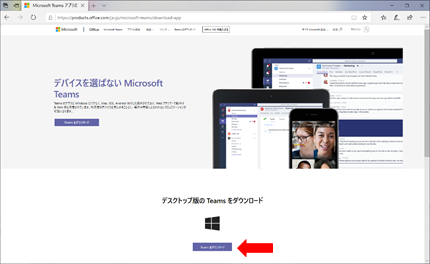
 をクリックしてアプリをダウンロード、インストールする。
をクリックしてアプリをダウンロード、インストールする。
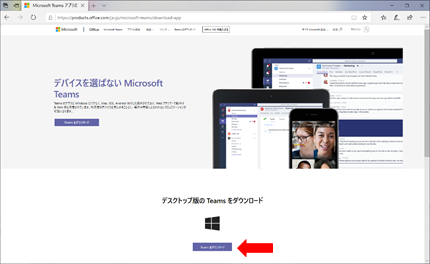
 をクリックして、②出てくるアプリ一覧からTeamsを選ぶ。Teamsがない場合には③「すべてのアプリ」をクリックしてみる。
をクリックして、②出てくるアプリ一覧からTeamsを選ぶ。Teamsがない場合には③「すべてのアプリ」をクリックしてみる。